سواء كنت تعمل في مشروع نسبة عرض إلى ارتفاع مخصصة أو محتوى وسائط اجتماعية ، من المفيد معرفة كيفية الاقتصاص في After Effects. إذا كنت تريد تغيير حجم مقطع فيديو أو قص حوافه أو إزالة الأشرطة السوداء غير المرغوب فيها ، فيمكنك اقتصاص مقطع فيديو مباشرةً في After Effects دون استخدام أداة جهة خارجية. اتبع الخطوات الموضحة أدناه.
لا يسمح After Effects بإنشاء رسوم متحركة واستخدام العديد من يتحول في مقاطع عالية الجودة ولكن أيضًا في اقتصاص ملفات الوسائط. على الرغم من أنه لا يحتوي على أداة Crop Tool مألوفة ، إلا أنه يمكنك استخدام طريقتين على الأقل لاقتصاص مقطع فيديو: منطقة بأكملها أو طبقة منفصلة.
إطلاق برنامج ادوبي افتر ايفيكت ويجد ملف في شريط القوائم العلوي ، ثميستورد ، وحدد "ملف "نوع الاستيراد.
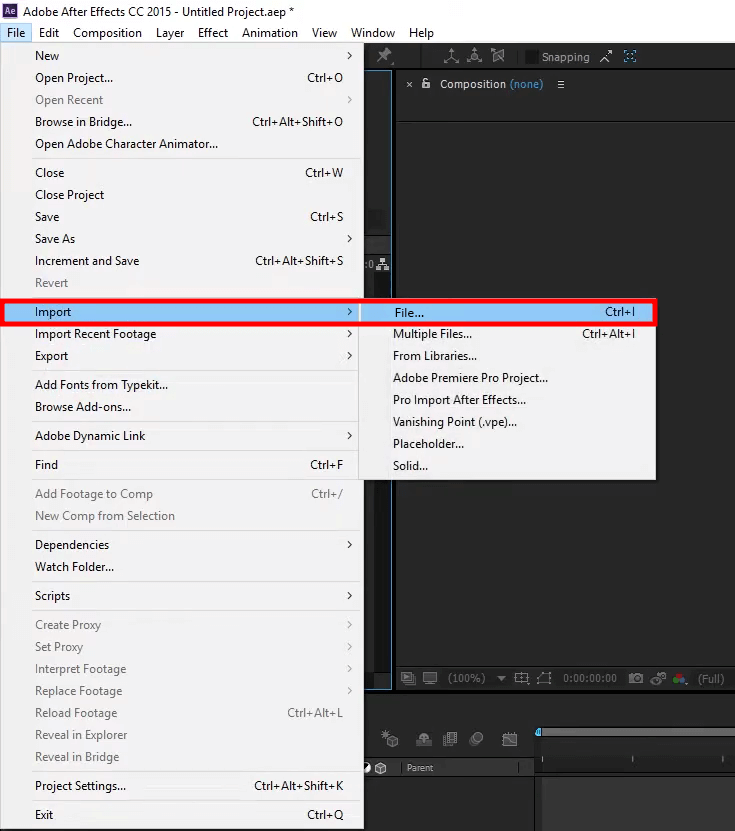
اسحب الفيديو المستورد إلى ملف تكوين جديد في وسط الشاشة. للاقتصاص في After Effects ، ابحث عن ملف منطقة الاهتمام (ROI) ، الذي يشبه صندوقًا صغيرًا في صندوق كبير ، أسفل الفيديو.
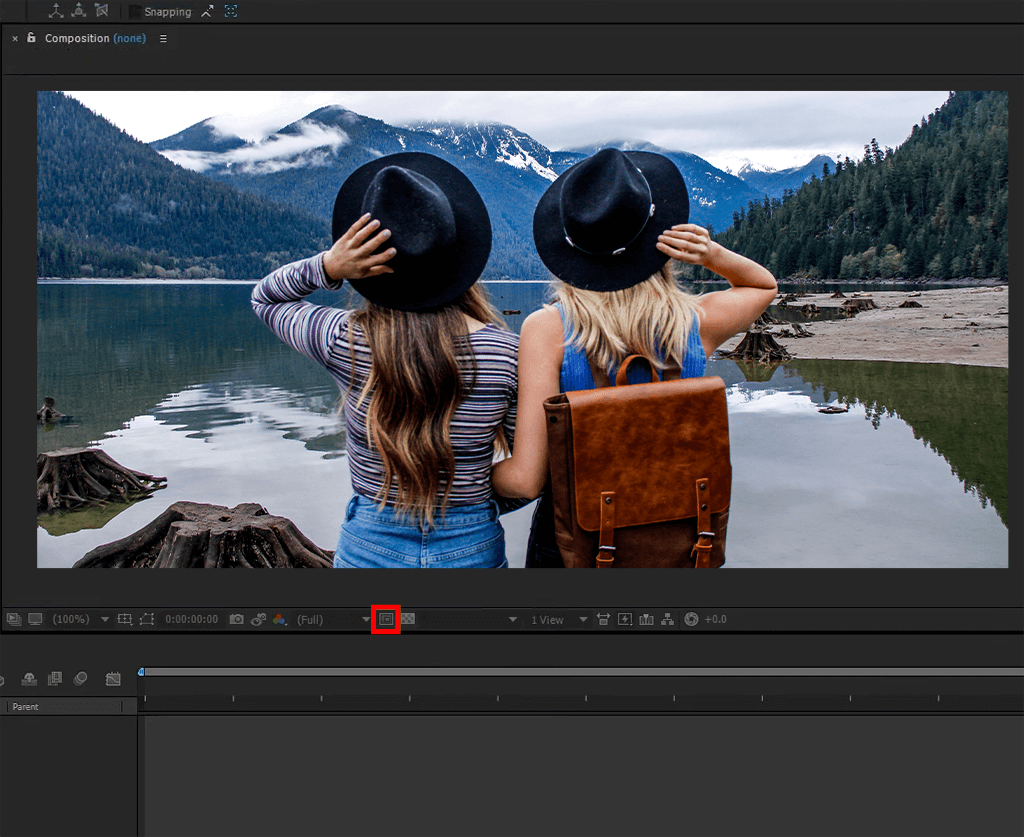
انقر واسحب حدود الإطار لتحديد المنطقة التي تريد الاحتفاظ بها ، وسترى مربعًا أبيض به علامات حول الجزء المختار. يمكنك تبديل رؤية عائد الاستثمار ببساطة عن طريق تحرير زر عائد الاستثمار.
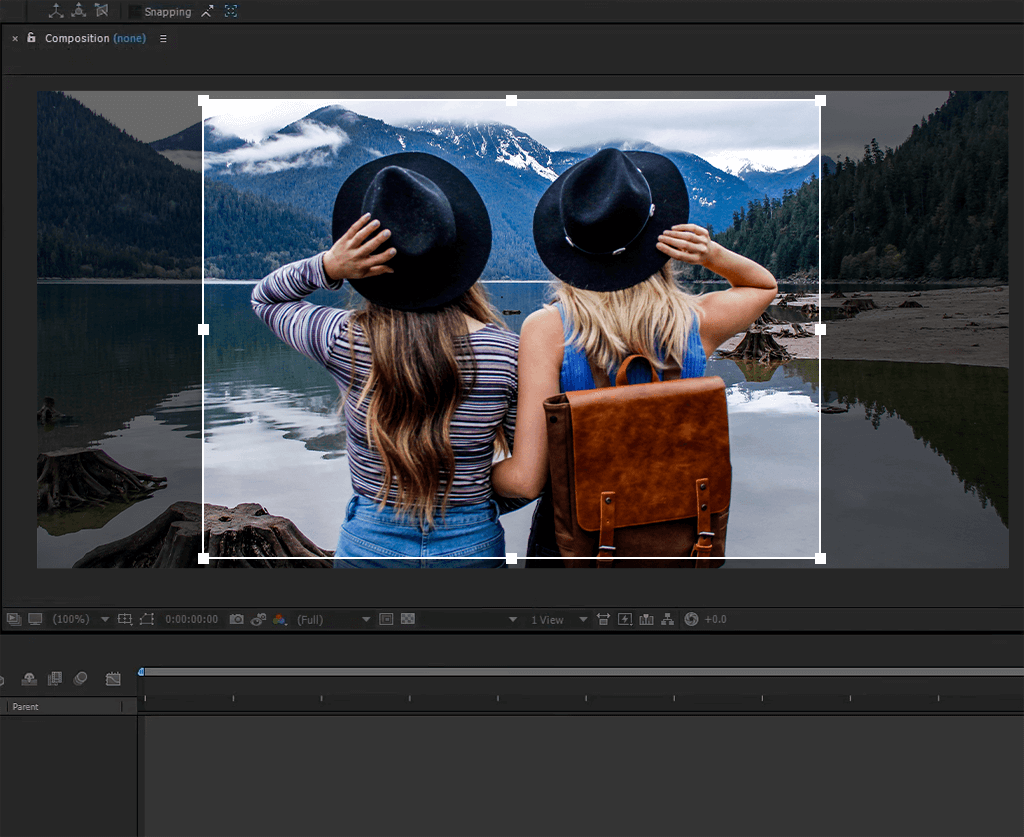
أخترتعبير من شريط القائمة ، ثم "شركات المحاصيل إلى منطقة الاهتمام "، والذي سيؤدي تلقائيًا إلى اقتصاص التركيب الخاص بك إلى المنطقة المختارة.
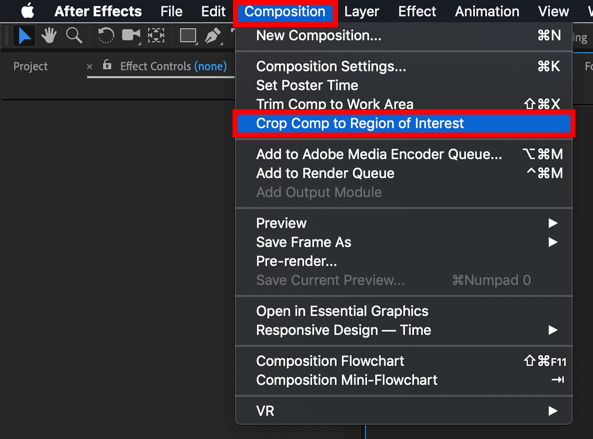
من ملف اذهب إلى القائمة يصدر واختر الخيار الأكثر ملاءمة لتصدير الفيديو. بناءً على اختيارك ، اضغط على يقدم - يجعل أوموافق زر لإكمال عملية قص الفيديو في After Effects.
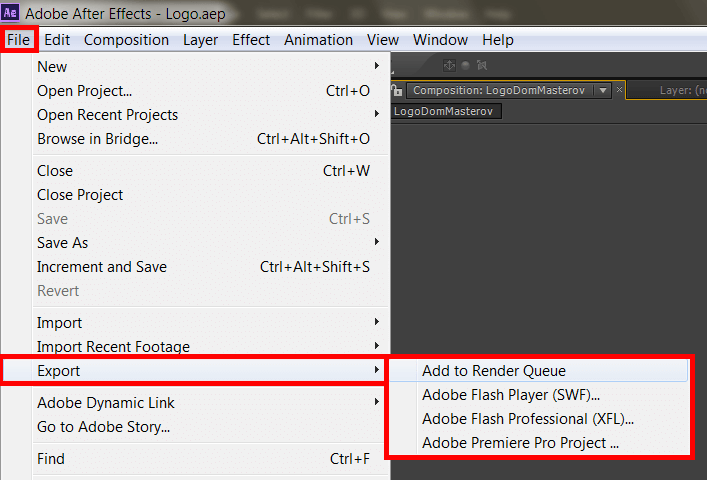
أفتر إيفيكتس هو برنامج احترافي لتركيب الفيديوهات ، لذا يمكنك مواجهة صعوبات سايم أثناء إتقانه. إذا كنت تريد إجراء تعديلات أساسية ، أو تراكب الصوت أو تنظيفه ، أو تطبيق تأثيرات متعددة المستويات أو تدرج لوني ، فاستخدم بديل أفتر إيفيكتس أو اتصل بخدمة تحرير فيديو احترافية.
الطريقة الأخرى لكيفية الاقتصاص في After Effects ، والتي تكون مناسبة تمامًا عندما يتكون الفيديو من عدة طبقات ، هي إخفاء الطبقة مباشرة. هذا الخيار مفيد للغاية عندما تحتاج إلى اقتصاص عنصر فيديو بشكل غير منتظم. استخدام أوضاع مزج مختلفة (يضيف افتراضيًا) ، يمكنك الاستفادة من مجموعة متنوعة من خيارات الاقتصاص.
افتح مقطع فيديو واختر الطبقة اللازمة من الطبقات المتوفرة على يسار الخط الزمني ، ثم قم بالتبديل إلىأداة الشكل (لإخفاء مستطيل أو شكل) أوأداة القلم (لشكل غير منتظم).
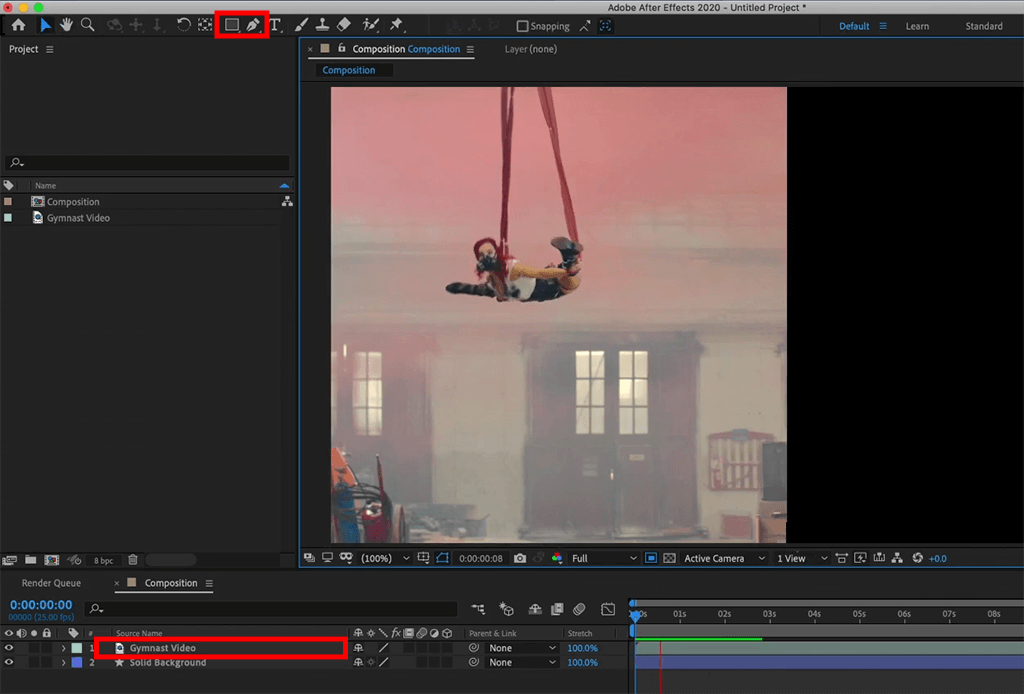
قم بإنشاء قناع للشكل المطلوب حول جزء الفيديو الذي ستقوم بقصه. إذا كان له شكل مستطيل قياسي ، فاخترأداة الشكل ، ثم انقر واسحب للأبعاد المطلوبة. انقر فوق جزء من الشاشة لإنهاء وضع الاقتصاص أو اضغط يدخل أويعود .
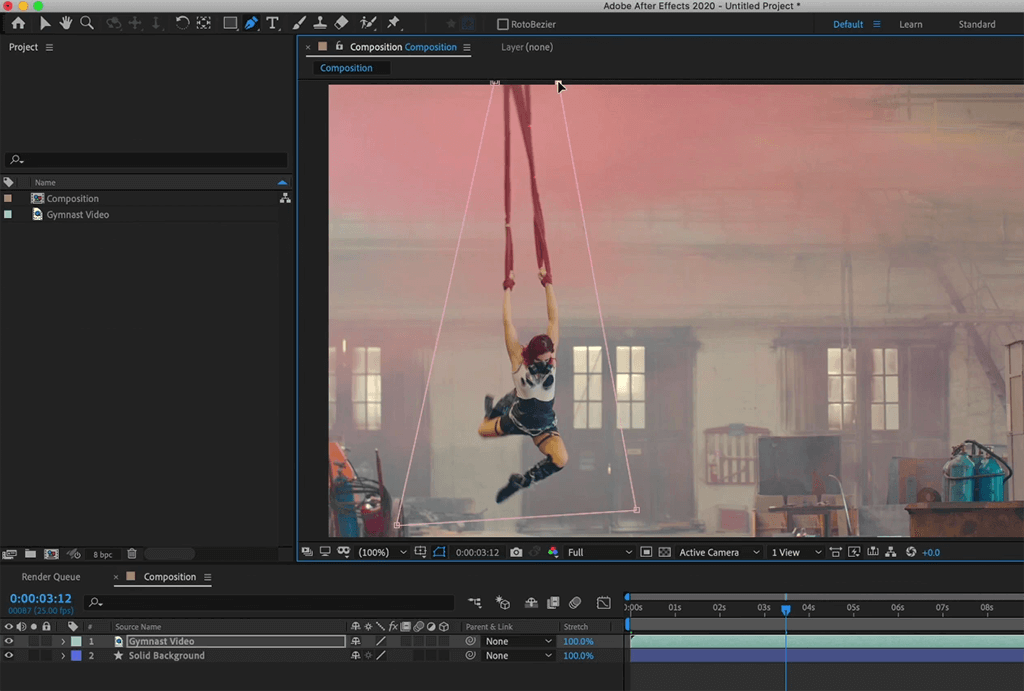
بعد تحديد القناع في الجدول الزمني ، يمكنك حذفه لاستعادة الصورة الكاملة عن طريق تنشيط الأمر المناسب أو حتى النقر فوق حذف زر. ثم خذ الجزء المطلوب من الفيديو.

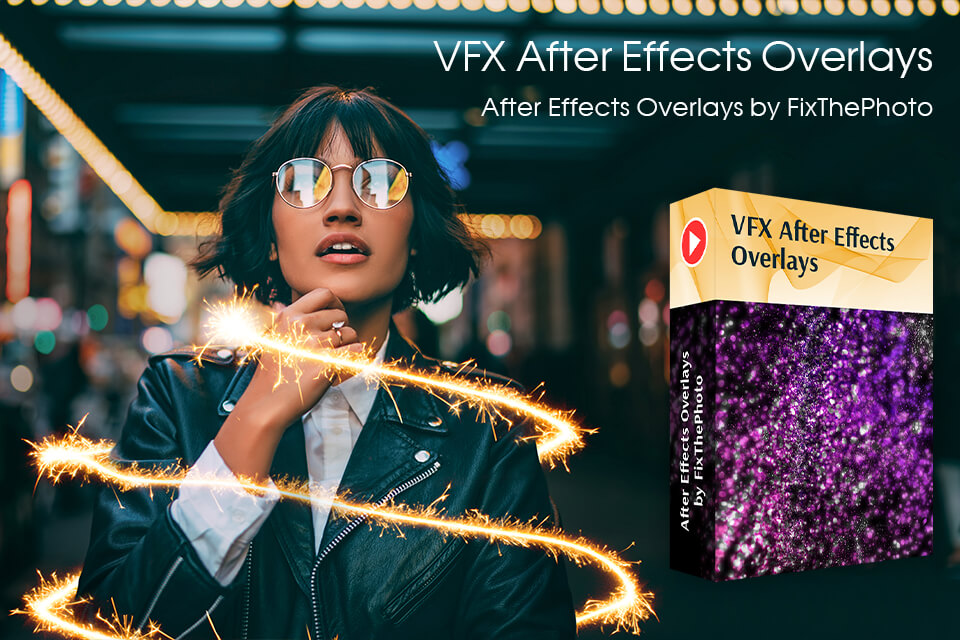
يتم تطبيق تراكب الفيديو على مقطع فيديو لتحقيق تأثير خاص للدخان أو الفيلم القديم أو الضوضاء الرقمية. تحظى التراكبات بشعبية ليس فقط بين مصوري الفيديو ، ويرجع ذلك أساسًا إلى سهولة استخدامها إلى حد ما.
وهي متوفرة بتنسيق MP4 ويمكنك تطبيقها باستخدام كل من الأجهزة المحمولة والبرامج الاحترافية. نظرًا لأن تحرير الفيديو عملية إبداعية تمامًا ، نوصيك بتوسيع مجموعتك بتأثيرات خاصة من FixThePhoto.
تجد حواف المحاصيل تشغيل التأثيرات والإعدادات المسبقة لوحة لتطبيق الإعداد المسبق من 4 الخطية مسح التأثيرات على الطبقة ووحدة التحكم الرئيسية الاختيارية لهذه التأثيرات.
عند استخدام حواف المحاصيل ، انتقل إلى جميع التعبيرات المحملة مسبقًا وأزلها لتحقيق تحكم فردي في جميع الحدود الأربعة وقم بقصها بشكل مستقل.
حتى ال أفضل محولات الفيديو المجانية يمكنه التعامل مع اقتصاص الفيديو البسيط. تتيح وظيفة هذه البرامج اقتصاص المقاطع وتقسيمها إلى مقاطع ودمج عدة ملفات في ملف واحد في خطوات قليلة فقط.
من المحتمل أنه بعد الاقتصاص ، تبين أن الحجم الأفقي والرأسي لمقطع الفيديو الخاص بك غير قياسي أو غير متوافق مع مشغل الوسائط الخاص بك. نوصي باختيار معيار مربع بكسل عالي الدقة عند معالجة ملفات الفيديو الخاصة بك.
كجزء من لوحة التكوين ، تم تقديم عنصر التحكم في المنطقة المهمة في After Effects CC 2014 ، لذا يجب عليك التحديث After Effects مجانًا .